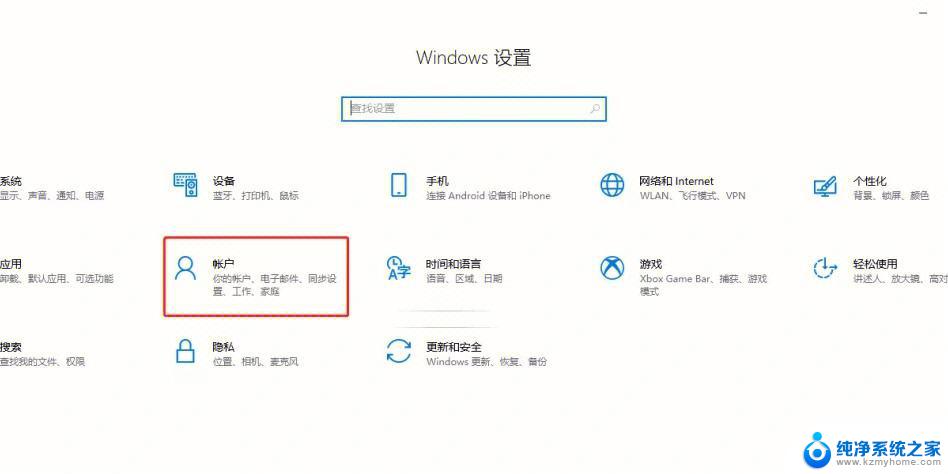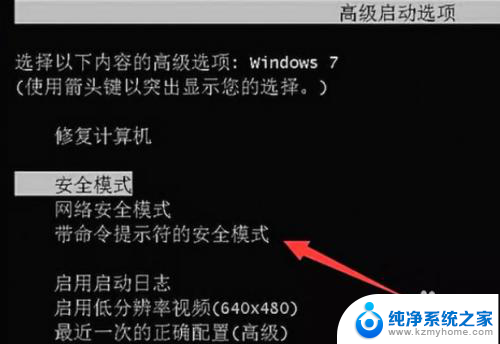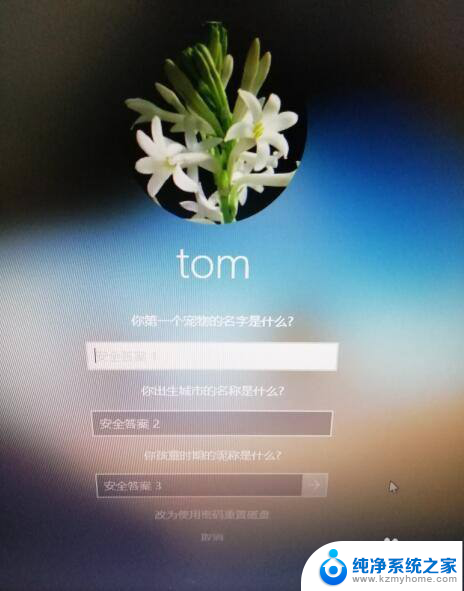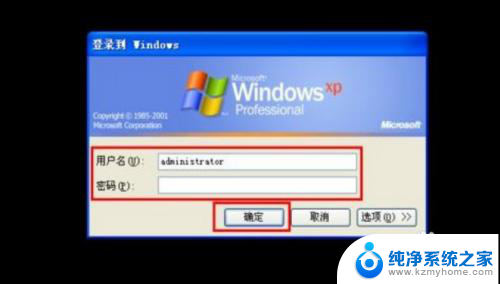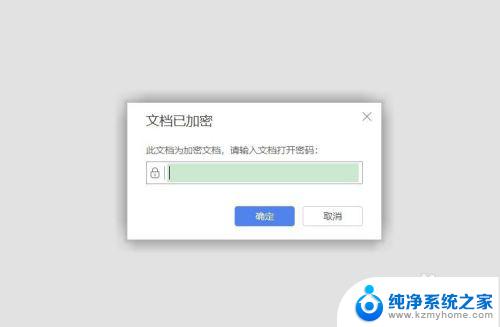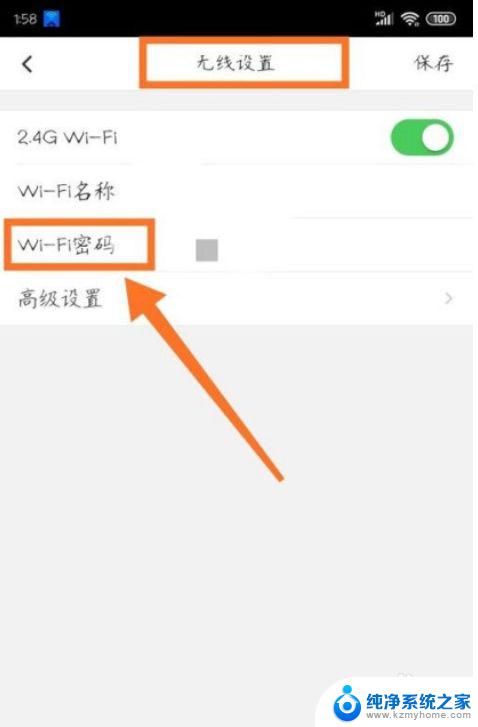电脑用户密码忘记了怎么解开 电脑开机密码忘记了怎么恢复
电脑用户密码忘记了怎么解开,在现代社会中电脑已经成为人们生活中不可或缺的工具,由于繁忙的生活节奏和众多的密码需要记忆,我们常常会遇到一个令人头疼的问题——忘记了电脑用户密码或开机密码。当我们面对这样的情况时,我们是否应该感到绝望呢?答案是否定的。实际上有许多方法可以帮助我们解开电脑用户密码或恢复开机密码,使我们能够重新访问自己的电脑。接下来我们将探讨一些常见的解决方案,让我们摆脱密码遗忘的困扰。
具体步骤:
1.电脑设置了开机密码后,每次电脑启动后就会显示要求输入密码的界面;
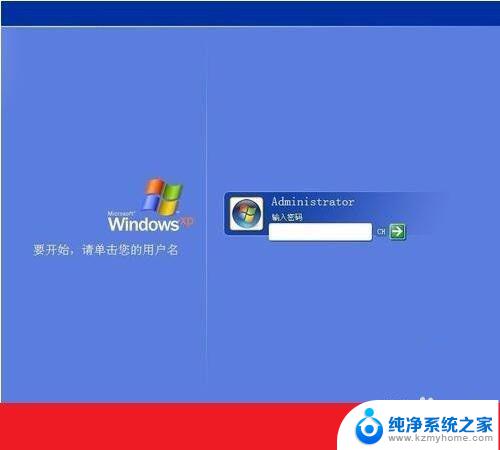
2.如果忘记了开机密码,如何快速解决呢。方法一:在开机时,按下F8进入【带命令提示符的安全】模式。输入【NET USER+用户名+123456/ADD】可把某用户的密码强行设置为【123456】
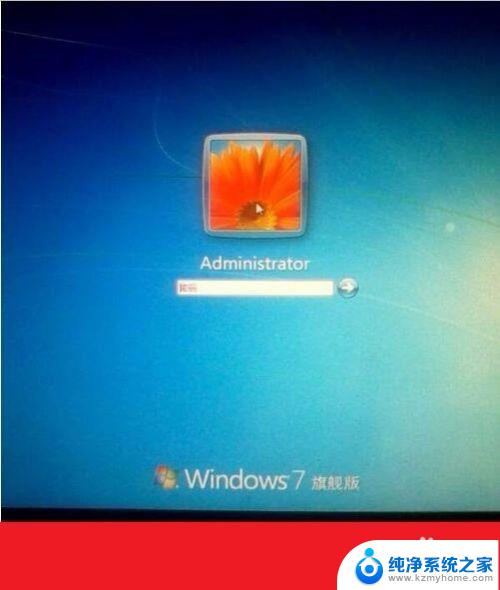
3.如果忘记了开机密码,如何快速解决呢。方法二:到了输入密码的界面,首先按键盘中的【ctrl+alt+U】。运用两只手协调同时按这三个按键,可以清掉输入密码的过程,密码不用填,直接按回车键执行确定就行了。
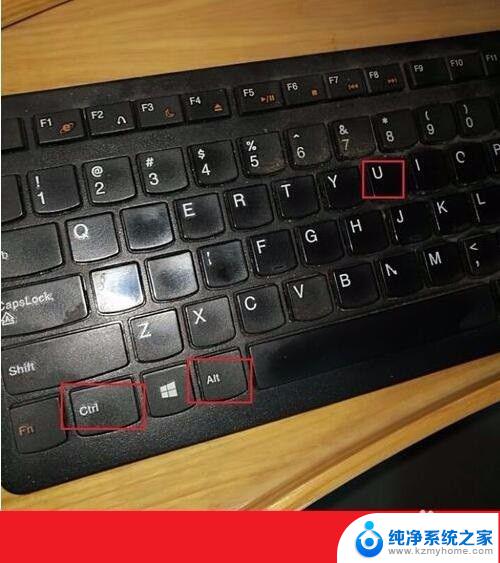
4.每次开机都这样操作太麻烦,我们点击左下角【开始】,点击【控制面板】
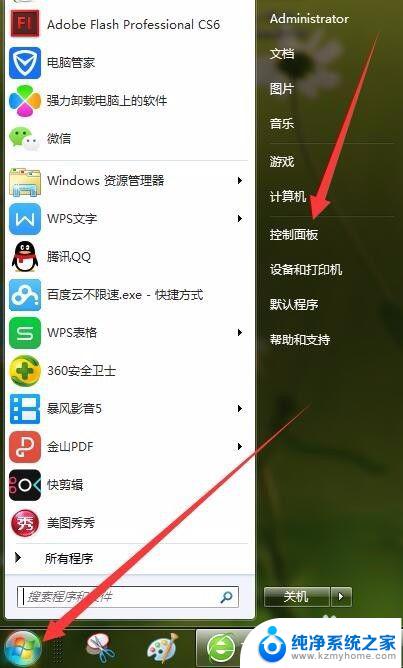
5.找到【用户账户】这个按钮,用鼠标左键单击打开用户账户。运用超级管理员重设一个密码,这个可以不用输原来的密码。所以不必担心忘记原来密码。
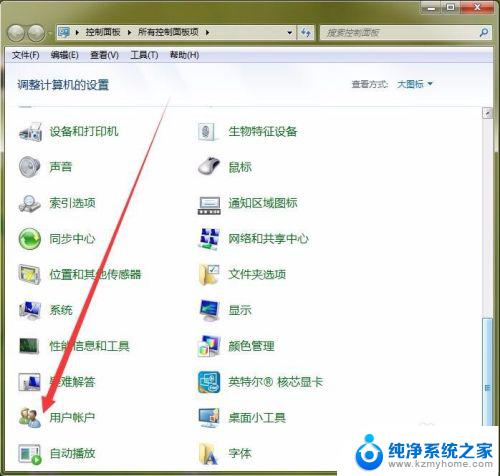
6.输入自己想好的新密码,要记牢哦!还可以在提示内容处输入提示自己的关键字词。点击【创建密码】。一个新的密码就创建完成了,原来的密码已经被换成这个新的了,账户密码保护中。
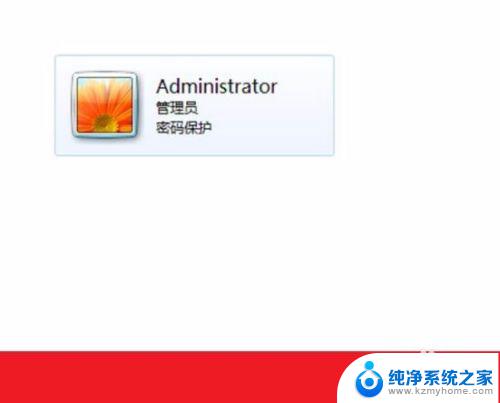
以上是电脑用户忘记密码后的解决方法,如果您遇到这种情况,请按照本文所述的方法进行操作,希望本文能对您有所帮助。